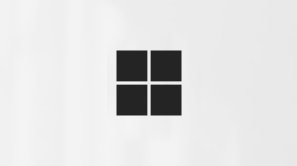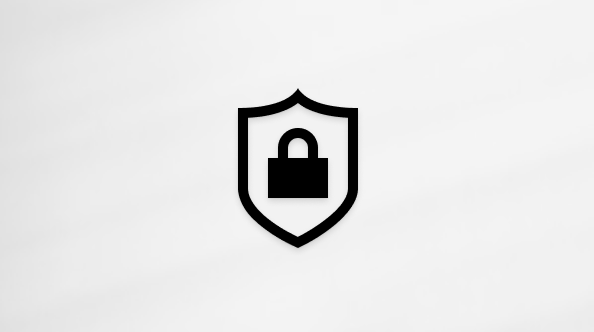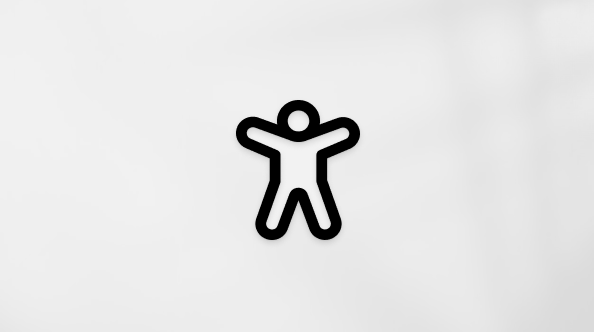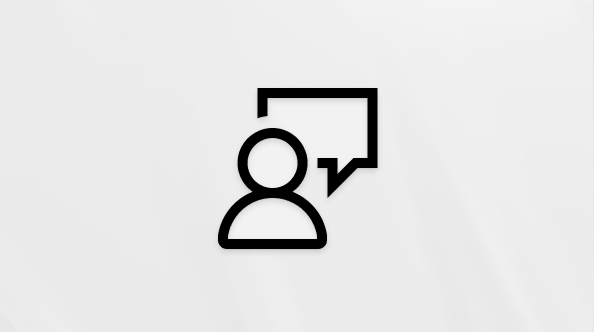Kui olete sisse logitud, jätab Copilot varasemad vestlused meelde, võimaldab teil neile juurde pääseda ja jätkata sealt, kus pooleli jäite. Copilot säilitab teie vestluste ajaloos viimase 18 kuu suhtluse.
Lisateavet selle kohta, kuidas Microsoft teie vestluste ajalugu kasutab, leiate teemaSt Vestluste ajaloo privaatsuse KKK.
Juurdepääs vestluste ajaloole
Kui olete Copilot sisse logitud, pääsete Copilot oma vestluste ajaloole juurde järgmiselt.
-
Copilot.com: vestluste ajalugu kuvatakse vaikimisi ekraani vasakus servas. Kui seda ei kuvata, peate võib-olla külgriba avama, klõpsates vasakus ülanurgas
-
Windowsi või macOS-iCopilot: vestluste ajalugu kuvatakse vaikimisi ekraani vasakus servas. Kui seda ei kuvata, peate võib-olla külgriba avama, klõpsates vasakus ülanurgas
-
Copilot mobiilirakenduses: avage menüü ja kuvatakse vestluste ajalugu.
Vestluste ajaloost üksuste kustutamine
Kui vestluste ajalugu on avatud, saate ajaloos olevaid üksusi kustutada järgmiselt.
-
Copilot.com: valige üksusest paremal olevad kolmikpunkt ja valige Kustuta.
-
Windowsi või macOS-iCopilot paremklõpsake üksust ja valige käsk Kustuta.
-
Copilot mobiilirakenduses: vajutage üksusest paremal olevaid kolme punkti ja valige Kustuta.
Kogu vestluste ajaloo kustutamine
Kui olete Microsofti kontoga sisse logitud, minge lehele Coplot tegevusajaloo haldamine Microsofti kontol. Kõigi Copilot vestluste ajaloo kustutamiseks valige jaotises "Copilot rakenduse tegevusajalugu" kustuta kogu tegevusajalugu .
Kui olete Apple'i ID-ga sisse logitud, valige konto > privaatsus > Kustuta minu ajalugu rakenduses Copilot.